- ·上一篇教程:Win10关闭更新手动与自动关闭更新方法
- ·下一篇教程:Win10系统提示虚拟内存不足要怎么解决?
Win10系统添加文件历史记录快捷方式的技巧
Win10系统如何添加文件历史记录快捷方式?文件历史记录是Win10操作系统中的一项有用功能,使用这个功能可以恢复某些被误删除的文件,还能查看文件的改动记录。那么我们如何要为Win10文件历史记录添加快捷方式呢?今天小编就来向大家简单的介绍一下Win10添加文件历史记录快捷方式的方法,希望大家会喜欢。
操作过程:
1、右键单击空白处,然后选择“新建”>“快捷方式”。
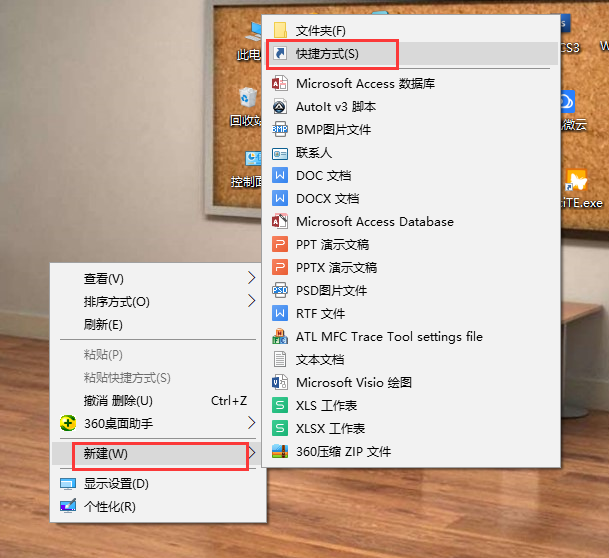
2、在出现的迷你窗口中,键入以下内容:
control /name Microsoft.FileHistory
选择下一步。
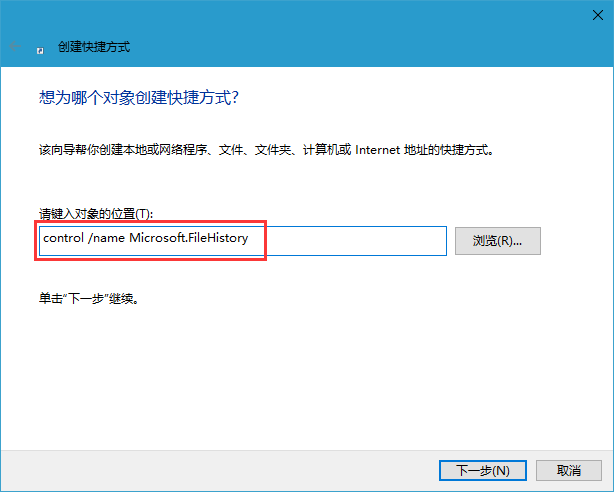
3、键入一个适当的名称以标记新的快捷方式。
选择完成。
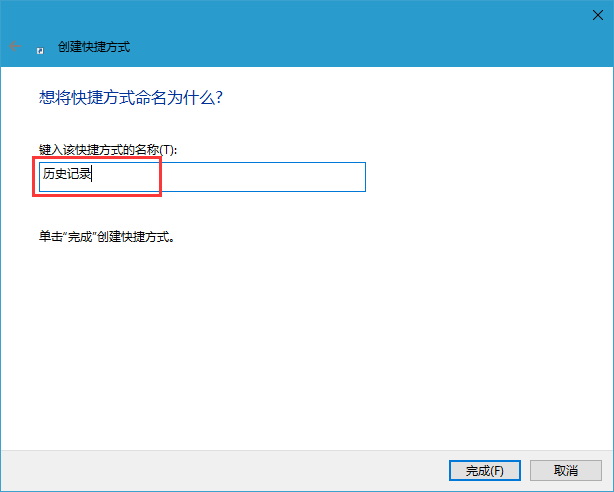
您将在桌面上创建快捷方式。 现在,您可以将其移动到任何位置,并使用它立即启动文件历史记录。
以上就是Win10系统添加文件历史记录快捷方式的技巧,希望对大家有所帮助。
以上就是Win10系统添加文件历史记录快捷方式的技巧,希望对大家有所帮助。
Tags:
作者:佚名评论内容只代表网友观点,与本站立场无关!
评论摘要(共 0 条,得分 0 分,平均 0 分)
查看完整评论